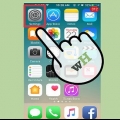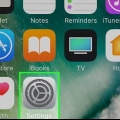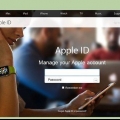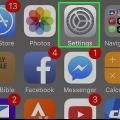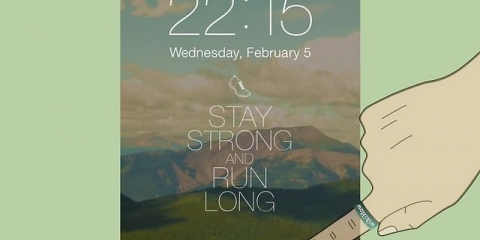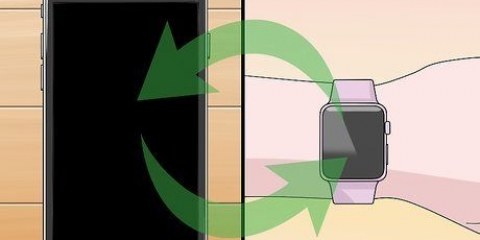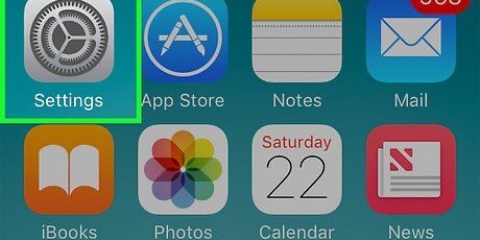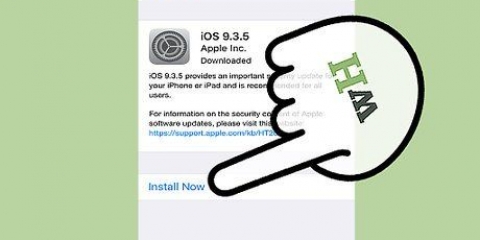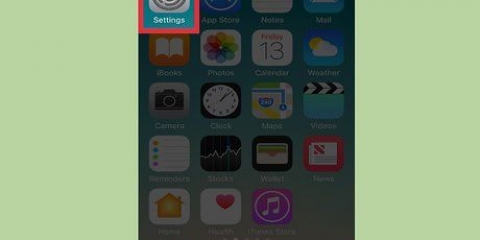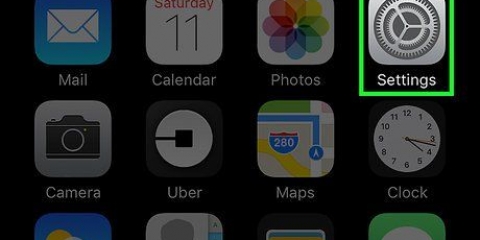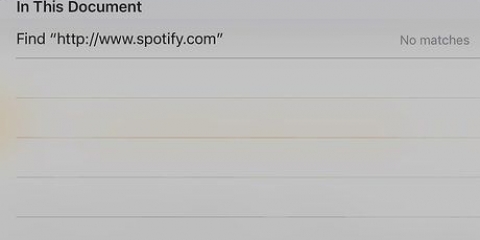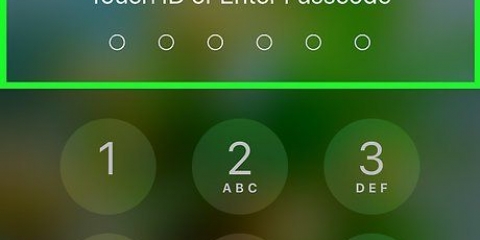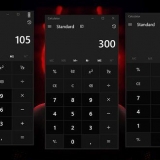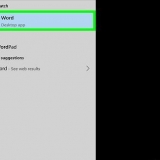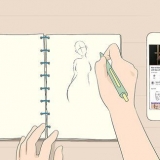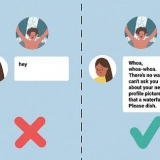Vee 'n apple id-foonnommer op 'n iphone uit
Hierdie handleiding sal jou leer hoe om `n sekondêre telefoonnommer van jou Apple ID-rekening op `n iPhone te verwyder.
Trappe

1. Maak jou iPhone se instellings oop. Dit is `n grys rat-toepassing wat op een van jou tuisskerms geleë is.
- Hierdie toepassing kan ook in `n gids wees wat gemerk is Nutsprogramme te staan.

2. Rollees af en tik iCloud. Dit kan gevind word in die vierde groep spyskaartopsies.

3. Tik jou Apple ID-e-posadres. Dit is bo-aan jou skerm.

4. Meld aan met jou Apple ID wanneer jy gevra word.

5. Tik Kontakinligting. Dit is die eerste opsie wat onder jou Apple ID gelys word.

6. Tik op die foonnommer wat jy wil uitvee.

7. Tik Vee foonnommer uit.
Let wel: Jy kan nie `n telefoonnommer met die byvoeging `Primêr` langsaan uitvee nie. "Primêr" beteken die nommer is jou enigste Apple ID-foonnommer wat in jou rekening gestoor is.

8. Tik Vee uit. Jou vriende kan nie meer hierdie foonnommer gebruik om met jou te kommunikeer deur Apple-dienste soos FaceTime, iMessage en iCloud Share nie.
Artikels oor die onderwerp "Vee 'n apple id-foonnommer op 'n iphone uit"
Оцените, пожалуйста статью
Soortgelyk
Gewilde